
Windows 7オペレーティングシステム8人が最も安定しており、致命的なクラッシュを経験することもあります。最も一般的な状況の1つは、「0x00000019 Bad_Pool_Header」のようなエラーメッセージを持つ一種の「死のブルースクリーン」(BSOD)です。それが何であり、最も簡単な方法で問題を解決するかを見てみましょう。
原則として、この種の故障は可能であるシステムが、ハードウェアまたはソフトウェアコンポーネントの動作に十分な量のメモリ(仮想または物理)を割り当てることができない場合には、それ自体を明示する。
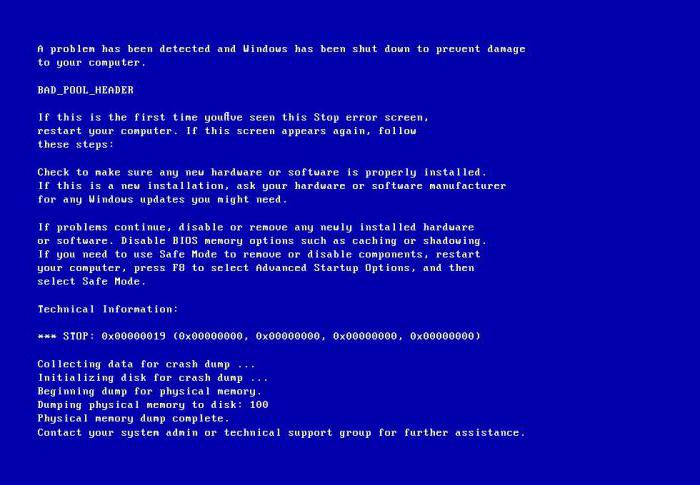
Bad_Pool_Header(Windows 7と8)でブルースクリーンが表示される理由はたくさんあります。今、最も基本的なものを見ていきます。
最も可能性の高い障害原因は次のとおりです。ハードウェアハードウェアと、インストールされたデバイスドライバを含むシステム要件(一般的な非互換性)との非互換性。同時に、これは適切な操作のためにこれらのドライバを使用するソフトウェア部分にも当てはまります。
ほとんどの場合、このような状況は、avastのようなウイルス対策を使用して! "7"と "8"の環境では、新しくインストールされたソフトウェアもこれらのオペレーティングシステムのシェルと互換性がないことは除外されていません。多くの場合、NTFSファイルシステムのエラーが原因で障害が発生します。
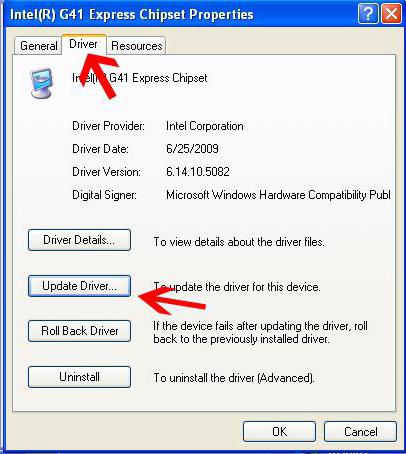
すでに理解されているように、システムがクラッシュした場合Bad_Pool_Headerがハードウェアに接続されている場合は、交換するか、少なくともネイティブドライバを再インストールまたは更新してください。これは、コントロールパネルから行うか、またはデバイスに付属のドライバディスクの再インストールに使用するか、特別な自動ユーティリティを使用して行います。
場合によっては、ストリップをテストする必要があるかもしれません。RAM。コンピュータの電源を切ってから1つずつ挿入し、次のストリップを挿入した後は毎回ダウンロードの正しさを確認することをお勧めします。
まず、システムディスクを確認する必要があります。ただし、Bad_Pool_Headerエラーが発生しないようにするには、セーフモードでシステムをロードする必要があります(Windowsの起動時にF8キー)。
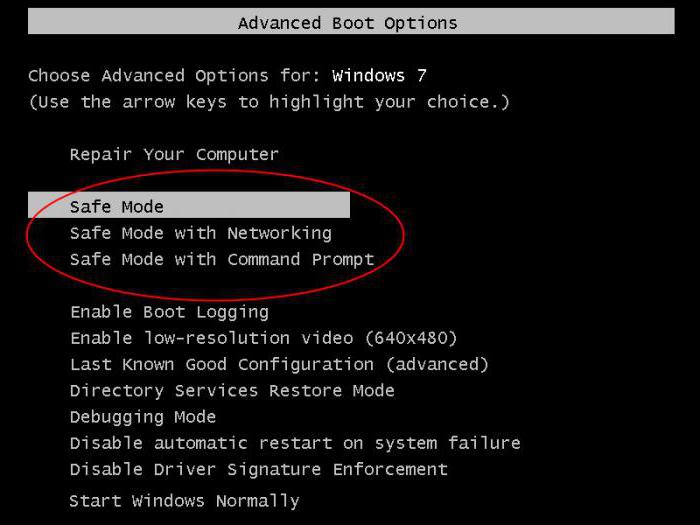
ダウンロードが正常であれば、入力chkdskの省略形でコマンドラインを使用するか、その文字を右クリックして呼び出されるメニューから標準のディスクチェックツールを使用します。ここでは、自動エラー修正パラメータを設定する方が良いです。サービスの終了時に再起動する必要があります。
Bad_Pool_Headerエラーを修正する方法の1つは、システムアップデートを完全にインストールすることです。これは、この操作が自動モード(無効)を使用しない場合に適用されます。

場合によっては、自動更新を有効にしていても、手動で検索してからインストールする必要があります。しかし、これは標準的な手順です。
上記の方法と助けるでしょう。新たにインストールされたプログラムを試してみる必要があります。既に述べたように、このような問題はしばしばAvast!またはシステムチェックユーティリティのDr. Web Cure It!

このような状況では既に明らかなように、別のウイルス対策ソフトウェアをインストールするか、システムチェック用にDr.以外のシステムを使用すると役立ちます。ウェブアンチウィルス。
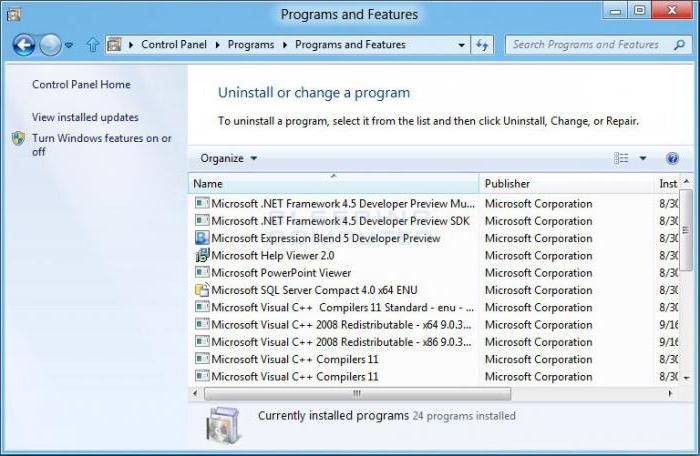
同じ方法を削除することをお勧めします。システム構成ファイルを変更したり、RAMやビデオカードのリソースを使いすぎたりすることができるプログラム(ほとんどの場合ゲーム)インストールされているアプリケーションのリストでは、インストールの日付順にソートする必要があります。その後、問題が解消されるまで順次削除する必要があります。
このような操作が役に立たず、システムが起動段階で既に「破損」し始める場合は、インストールディスクを使用してから回復コンソールに入る必要があります。

ちなみに、その助けを借りて、チェックポイントから前の状態にロールバックするだけでなく、システムパーティション(chkdsk c:/ f / r)、NTFSファイルシステム(chkntfs / xc :)コマンド、またはブートローダを復元する(FixMbr、FixBoot等)
しかし、ソフトウェアの方法Bad_Pool_Headerエラーを修正することはできません。ハードウェアの原因を探すために残っているのは1つだけです。その他のオプションはありません。何かが同じ "RAM"で起こる可能性があります。おそらくハードドライブです。ビデオカードがシステムでサポートされていない可能性があります。
ここのオプションは任意の数にすることができます。また、コンピュータやラップトップを完全に「殺す」ためには、適切なサービスセンターに連絡することをお勧めします。そうしないと、マザーボードが焼損し、材料コストがさらに高くなります。
しかし、ほとんどの場合、通常のテストエラー訂正またはWindows回復機能を備えたシステムディスクには、効果があります。もちろん、この種の矛盾を引き起こす可能性のあるウイルスやウイルス対策パッケージを忘れないでください。
